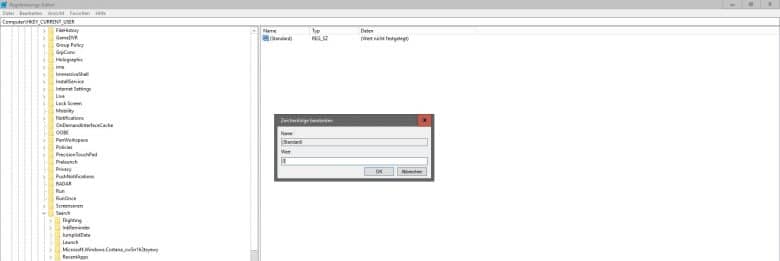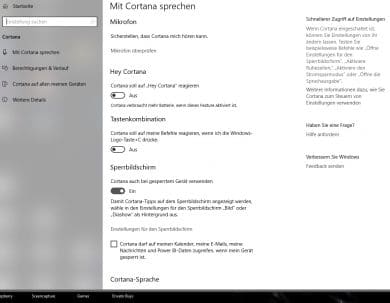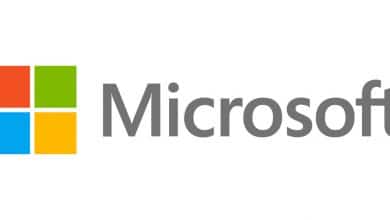Die Sprachassistentin Cortana ist standardmäßig bei Windows 10 aktiviert. Wollt ihr sie allerdings lieber deaktivieren bzw. weitestgehend einschränken, gibt es diverse Tricks. Sie lässt sich jedoch dadurch, dass sie nicht nur als Sprachassistentin dient, sondern auch diverse Aufgaben erledigt, nicht komplett deaktivieren. Wollt ihr Cortana lediglich ausblenden, müsst ihr unten mit Rechtsklick auf die Taskleiste klicken, Cortana auswählen und die Option „Ausblenden“ anklicken. Nun ist sie aus dem Blickfeld verschwunden. Seit einem Update ist die Deaktivierung nun nicht mehr so einfach möglich. Wer sich jedoch etwas auskennt, dürfte es trotzdem schnell hinbekommen.
Cortana über die Registry deaktivieren
Um Cortana über die Registry zu deaktivieren, müsst ihr zunächst den Registry-Editor mit Administrator-Rechten starten. Nun klickt ihr unten auf „Start“ und tippt „regedit“ ein. Jetzt das gefundene Tool mit Rechtsklick anklicken und im sich öffnenden Fenster „als Administrator ausführen“ auswählen.
Wählt nun folgenden Zweig aus:
HKEY_CURRENT_USER\SOFTWARE\Microsoft\Windows\CurrentVersion\Search
Sind Einträge wie BingSearchEnabled und CortanaConsent vorhanden, könnt ihr diese nun mit einem Doppelklick auf „Null“ setzen.
Fehlt der Eintrag BingSearchEnabled, müsst ihr in der rechten Fensterhälfte mit Rechtsklick auf eine freie Stelle klicken und wählt anschließend „Neu/DWORD-Wert“ aus. Tippt hier nun BingSearchEnabled als Namen ein und drückt Enter.
Sofern der Eintrag CortanaConsert fehlt, könnt ihr diesen ebenfalls erstellen. Hierfür müsst ihr wieder mit Rechtsklick im rechten Fenster auf eine freie Stelle klicken und erneut „Neu/DWORD-Wert“ auswählen, nun jedoch als Namen CortanaConsent eintippen und Enter drücken. Die nun neu erstellten Einträge sollten standardmäßig auf „Null“ stehen. Kontrolliert und ändert dies gegebenenfalls.
Meldet nun euer Benutzerkonto einmal ab und anschließend erneut an. Nun wird die Websuche im Startmenü nicht mehr angezeigt.
Cortana lässt sich einschränken
Cortana lässt sich weitestgehend einschränken und personalisieren. Hierfür habt ihr die Möglichkeit, links in der Suchleiste auf das runde Cortana-Symbol zu klicken. Nun kommt ihr über das kleine Zahnrad auf die Einstellungen. Hier findet ihr diverse Konfigurationsmöglichkeiten. In diesem Menü könnt ihr nun auch Benachrichtigungen deaktivieren oder aber die Cloud-Suche optional an- oder ausschalten.